Tilannekohtainen valikko
Tilannekohtaisessa valikossa näkyvät vain ne toiminnot, joita voit käyttää piirustuksesta valittuun elementtiin.
- Avaa tilannekohtainen valikko hiiren oikealla painikkeella. Valikon voi myös avata
muualla, kuin elementin päällä. Tällöin aukeaa kyseisen sijainnin tilannekohtainen valikko.
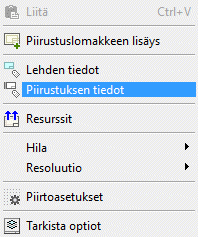
- Kohdista toiminto tiettyyn elementtiin valitsemalla ensin elementti hiiren vasemmalla painikkeella, ja paina sen jälkeen hiiren oikeanpuoleista painiketta. / Paina suoraan hiiren oikeaa painiketta hiiren sijaitessa elementin päällä.
- Valikosta on valittavissa vain ne toiminnot, joita on mahdollista kohdistaa valittuun elementtiin. Valitse toiminto hiiren vasemmalla painikkeella.
Esimerkkinä, tilannekohtainen valikko, kun piirustuksesta on ensin valittu symboli.
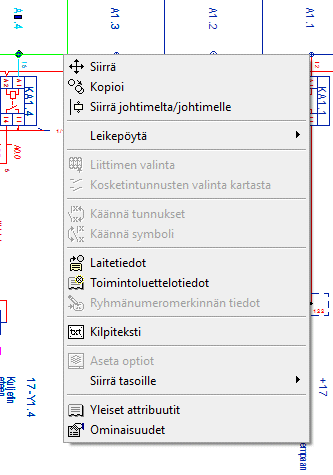
-
Kun valitset piirustusikkunassa yksittäisen elementin, ohjelma muuttaa elementin värin, ja lisää sen oletussijoituspisteeseen neliön muotoisen kahvan.
-
Kun viet kohdistimen lähelle kahvaa, se aktivoituu, ja ohjelma merkitsee kahvan vihreällä värillä.
-
Avaa tilannekohtainen valikko hiiren oikealla painikkeella.
Toiminnot vaihtelevat valitun elementin ja aktiivisen kahvan mukaan. Valitse toiminto hiiren vasemmalla painikkeella.
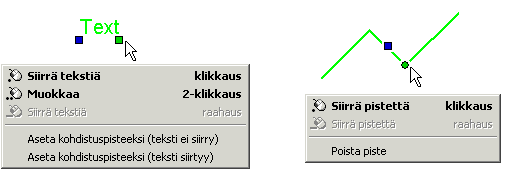
 Huomaa
Huomaa
- Voit avata tilannekohtaisen valikon myös Windowsin Sovellus-näppäimellä (Applications
key), joka sijaitsee näppäimistön (Microsoft Natural Keyboard) oikeanpuoleisen
Ctrl-näppäimen vasemmalla puolella.

